От управления звонками напрямую из Mac Чтобы расширить свое рабочее пространство с помощью iPad как второй экран Есть причина, по которой люди говорят Экосистема Apple Часто. Возможно, вы искали в Интернете способ добиться этого, поскольку оказалось, что Microsoft сделала это с помощью приложения, которое работает как на вашем мобильном телефоне, так и на ПК. Хотя есть много Приложения, которые действительно сталкиваются с этой проблемой , то Ваш телефон У Microsoft есть еще один вариант.
Почему Microsoft считает, что вам нужно приложение «Ваш телефон» для Windows 10? Потому что в нем хранится самое главное Функции телефона: Доступ к своим фотографиям, сообщениям, уведомлениям, звонкам и даже к главному экрану телефона - не вынимая телефон из кармана.
Это может прозвучать глупо, но подумайте еще раз: как только вы достанете телефон из кармана, вы Мгновенно теряйтесь в сообщениях , электронная почта, Instagram - все это отвлекает вас от работы за компьютером. По идее можно отказаться Открыть Outlook на вашем компьютере и используйте вместо этого свой телефон. Но ты бы не стал этого делать, правда? Потому что ПК удобнее.
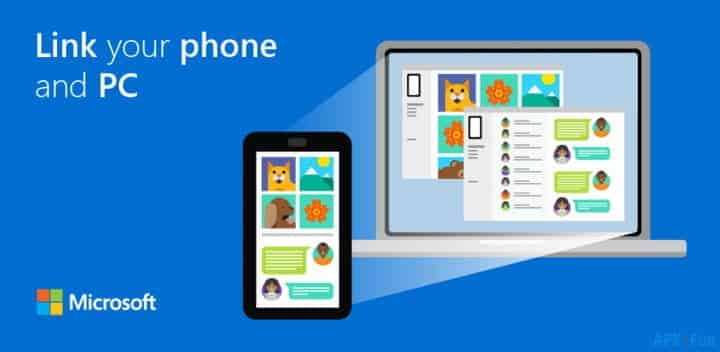
Вот как получить Подобная экосистема Для Apple в обеих операционных системах Windows и Android С кратким обзором установки и возможностей приложения Ваш телефон компаньон.
1. Установите приложение на свой телефон.
Вы должны установить его на свой телефон, чтобы подключить его к компьютеру. Для этого перейдите в Play Store и найдите приложение. Ваш телефон компаньон и установите его. Приложению требуется как минимум Android 7.0 (Nougat), поэтому, если вы хотите его использовать, подумайте об обновлении.
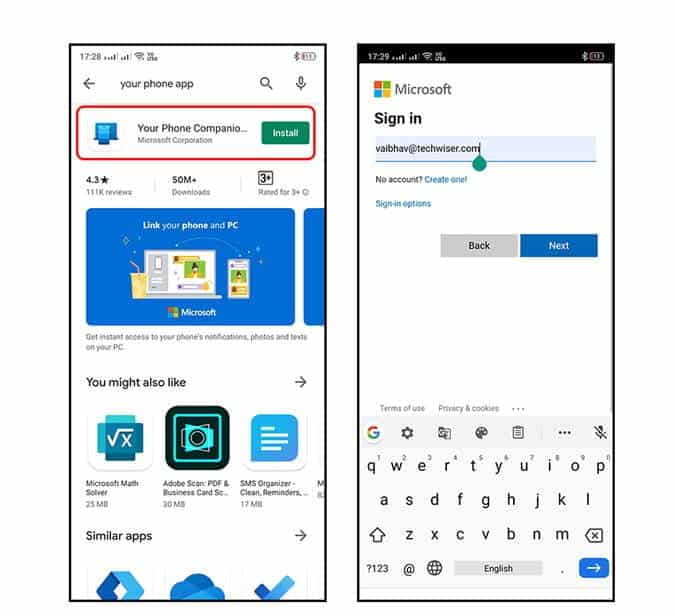
Следующим шагом будет открытие приложения и авторизация. Он будет запрашивать разрешения, такие как доступ к мультимедиа, SMS и управление телефонными звонками и контактами. После разрешения приложения и предоставления необходимых разрешений оно предложит вам разрешить ему работать в фоновом режиме и проигнорировать оптимизацию заряда батареи.
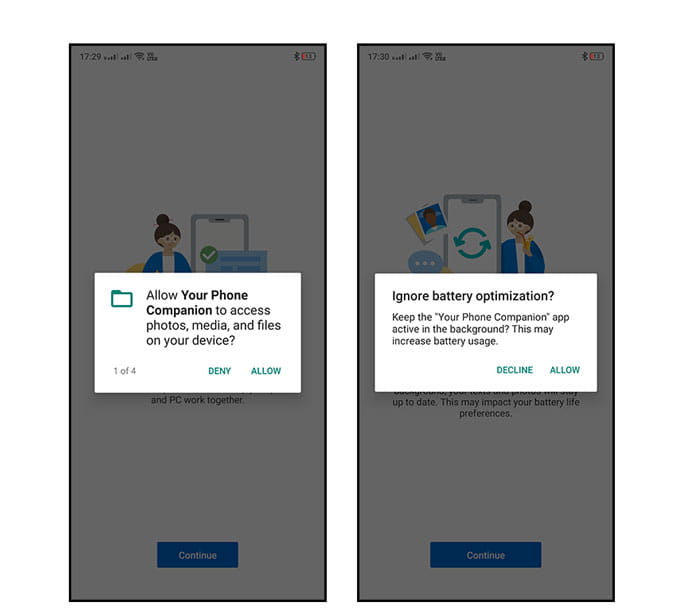
После разрешения приложения вы закончите его настройку на своем телефоне. Теперь вам просто нужно настроить его на свой компьютер.
2. Установите приложение на свой компьютер.
Когда вы закончите установку приложения на свой телефон, перейдите к ноутбуку с Windows, откройте Microsoft Store и выполните поиск Ваш телефон.
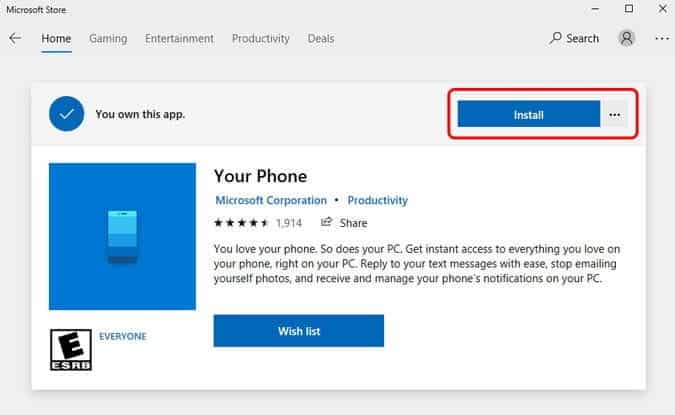
После установки вашего телефона запустите приложение. Он спрашивает, хотите ли вы подключить телефон Android или iPhone, давайте выберем Android. Приложение автоматически определит, с какой учетной записью вы вошли в свой компьютер. Так что, если вы хотите его изменить, вы можете сделать это в «Списке».Начало', в 'Настройки аккаунтаВ противном случае вы можете сразу начать пользоваться им. Оба устройства должны быть подключены к Интернету. После входа в систему на телефоне и ПК оба устройства будут легко связаны. Вы получите запрос на разрешение подключить телефон к компьютеру, просто нажмите Разрешать. Это покажет вам постоянное уведомление »,подключен к компьютеруИ возможность отключения, если вы не хотите синхронизировать оба устройства.
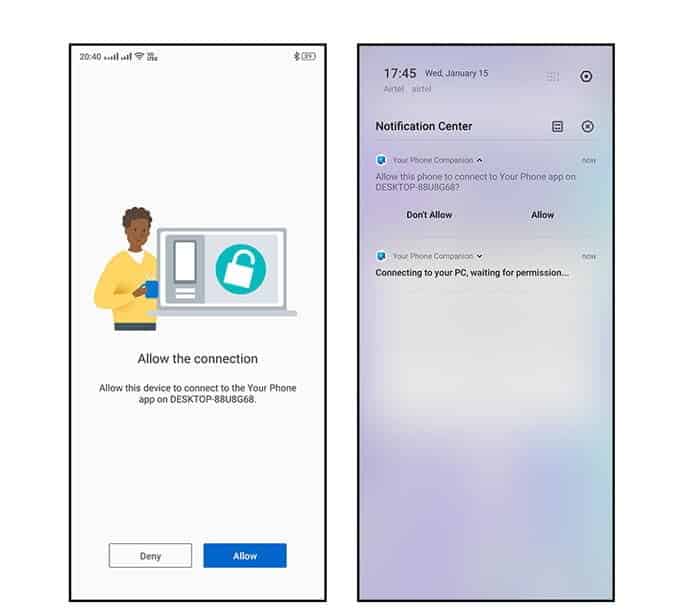
Чтобы получать уведомления в режиме реального времени на свой компьютер, щелкните значок колокольчика и выберите «Начать». В руководстве будет показано, как подключить телефон, и вы можете следовать ему, что делает его доступным в параметрах меню в настройках или просто нажмите «Открыть настройки» на своем телефоне, что автоматически откроет нужное меню в вашем телефоне. Затем нажмите наРазрешать" когда ты видишь "Ваш телефон компаньонВ списке чтение Уведомления приложений. То есть все уведомления теперь будут отображаться на вашем компьютере.
Пользовательский интерфейс для вашего телефона
Приложение имеет очень простой пользовательский интерфейс. У вас есть строка меню в верхнем правом углу, которая показывает имя устройства и настройки в нижнем левом углу. Также есть полезная строка состояния батареи для удаленного мониторинга батареи.
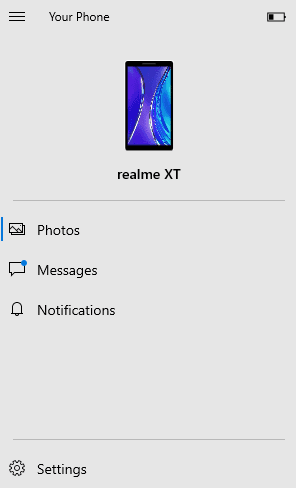
Для начала вкладки разделены на три части: Картинки ، Сообщения , وУведомления. Давайте погрузимся в это.
1. Фотографии
Первая вкладка - Фотографии. Окно дает доступ к вашей галерее и показывает вам максимум 25 фотографий. Так что, если вы раньше нажимали и делились фотографиями на своем компьютере, это позволит вам легко это сделать. Также обратите внимание, что все фотографии, которые вы открываете, будут в приложении Windows Photo.
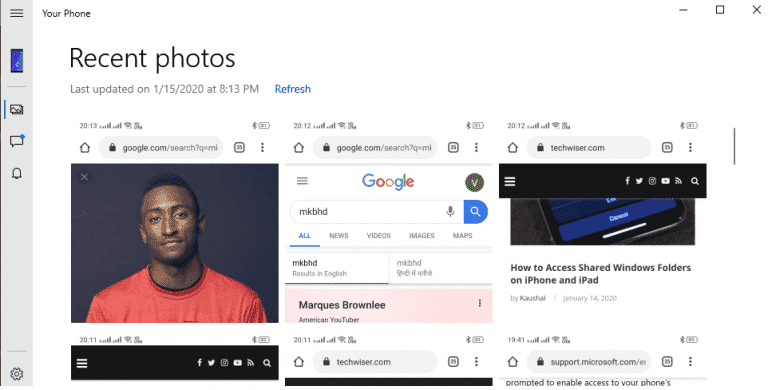
Эта опция позволяет вам не только открывать их, но и редактировать и сохранять их локально на вашем ПК, не изменяя исходное изображение на вашем телефоне. Вы также можете щелкнуть правой кнопкой мыши, чтобы увидеть различные параметры общего доступа. В приложении для ПК есть возможность отключить доступ к фотографиям.
ВНИМАНИЕ: Эта функция делает только 25 фотографий из вашей фотопленки и снимков экрана, поэтому никакие фотографии за пределами этого лимита отображаться не будут.
2. Сообщения
Приложение предложит вам доступ, вы можете либо разрешить использование других функций, либо просто выбрать их. Вы можете видеть все сообщения в приложении для обмена сообщениями на ПК. Приложение показывает все сообщения, которыми обменивались за последние 30 дней. Вы можете читать, отвечать и создавать новые сообщения со своего компьютера. Также есть возможность прикреплять GIF-изображения и изображения, а также значки, но поддержка зависит от вашего поставщика сетевых услуг.
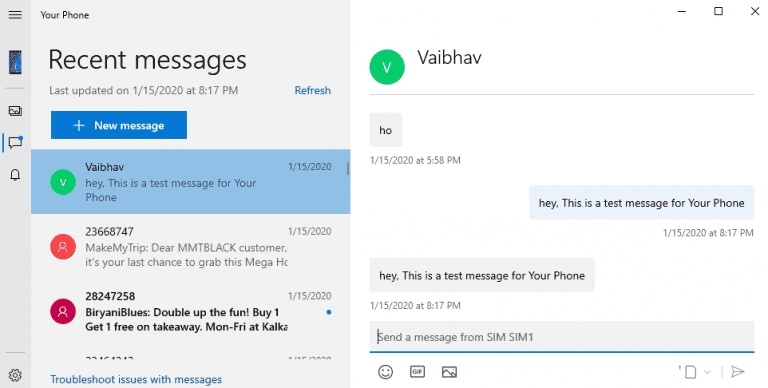
Нет возможности управлять своими сообщениями, поэтому вы можете архивировать или удалять их. Если вы используете телефон с двумя SIM-картами, вы также можете выбрать, какую SIM-карту использовать для обмена сообщениями, что делает работу очень удобной. Вы можете дополнительно настроить приложение в списке встреч в разделе «Сообщения», чтобы полностью отключить отображение сообщений на телефоне. Есть параметры для включения поддержки MMS, уведомлений и значков на панели задач.
3. Уведомления
Я получаю много уведомлений на свой телефон, но когда я работаю, у меня почти нет времени, чтобы просматривать их и отвечать на них. С помощью приложения вы можете получать все уведомления в разделе уведомлений на вашем компьютере. Кроме того, вы также можете отвечать на сообщения и взаимодействовать, если это позволяет сообщение. Для дальнейшей настройки этой вкладки вы можете найти несколько опций в меню настроек.
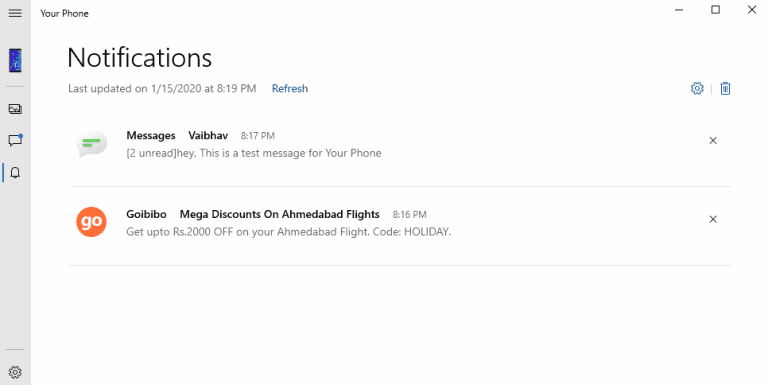
Вы также можете отключить как уведомления в приложении, так и баннеры, если вы не хотите их видеть. Если вы хотите отфильтровать уведомления от определенных приложений, вы можете сделать это, выбрав способ взаимодействия этого приложения.
4. Звонки
Одной из причин, по которой я хотел стать пользователем Apple, была возможность видеть звонки и управлять ими со своего ноутбука. Наконец, я могу сделать то же самое в Windows. Раздел «Вызовы», который выглядит как панель набора номера, позволяет совершать звонки и настраивать контактные номера. Вам будет предложено получать звонки, и вы также сможете просмотреть журналы звонков за последние 90 дней.
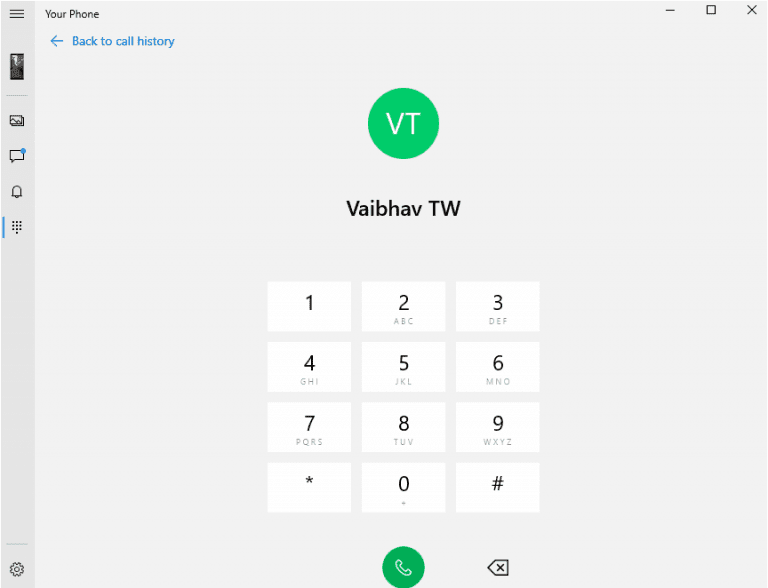
Вы можете столкнуться со многими ограничениями. Во-первых, вам необходимо обновить Microsoft Windows 10 до версии 1903 (сборка ОС) 18362.356 или более поздней. Вы можете проверить свою версию наДля обновлений и безопасности И также проверяйте наличие обновлений. Во-вторых, вам понадобится компьютер с поддержкой Bluetooth. Приложение автоматически попытается установить соединение.
заключительные замечания
Хотя это отличный способ Чтобы подражать тому, что Apple уже сделала Однако я не могу нести ответственность за Microsoft. Ваш телефонный компаньон для меня нуждается в доработке. Хотя он позволяет просматривать фотографии, сообщения и даже управлять звонками, другие важные функции, такие как Передача файлов такие как AirDrop وглобальный буфер обмена А боковые панели и многое другое заставляют меня хотеть большего. Тем не менее, я считаю, что всем, кто использует ПК с Windows и телефон Android, это должно понравиться, поскольку это максимально приближено к экосистеме, подобной Apple, в обеих ОС. Windows и Android. Ой! Теперь вы также можете спорить с друзьями об экосистеме Apple, потому что их статус становится все слабее с каждым обновлением Your Phone Companion. Надеюсь, вы найдете это полезным в повседневной жизни, до встречи!







